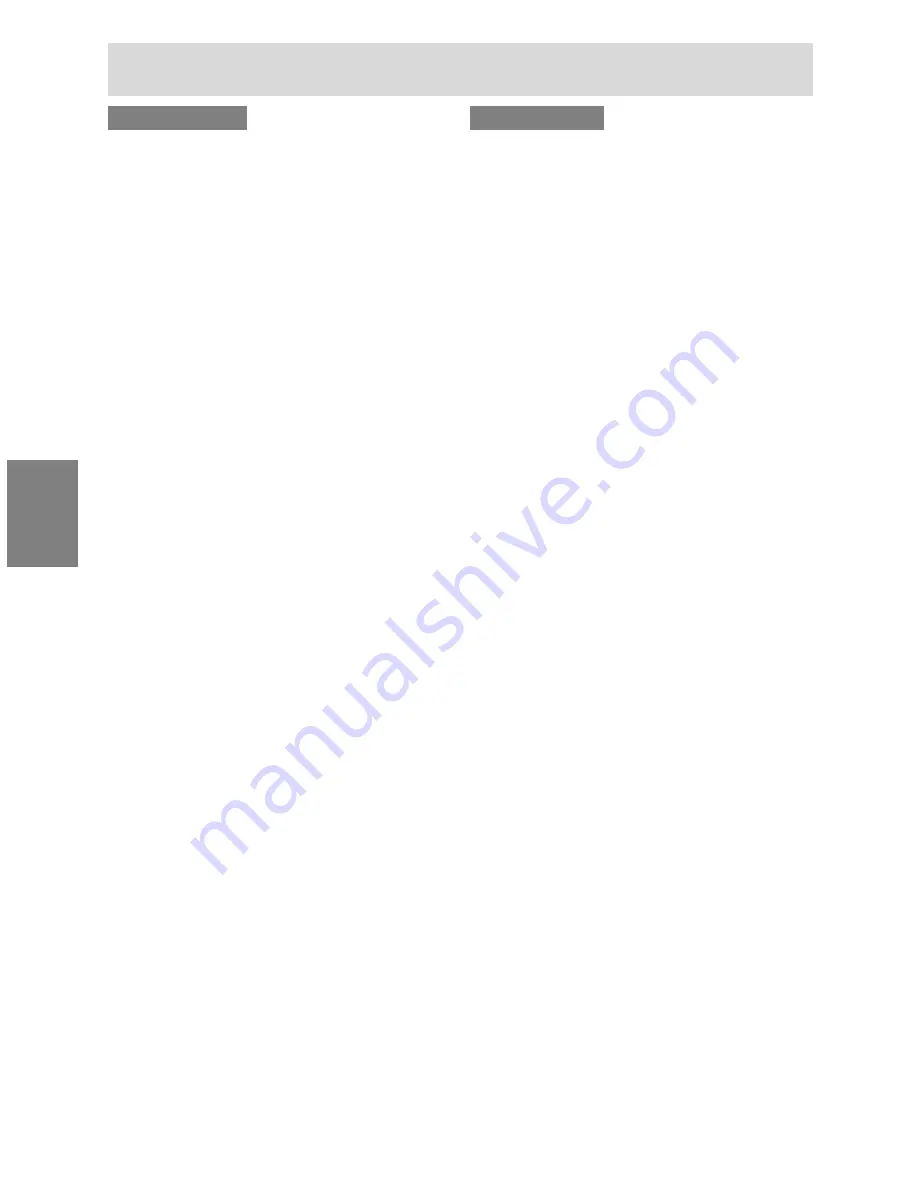
118
Para Window2000
Instalação da informação de configuração do
monitor em Windows2000, e definição do perfil ICC
do monitor como um valor predeterminado.
As seguintes instruções de instalação referem-se
aos nomes de menu usados na versão inglesa de
Windows. Utilize-os como um guia.
Esta explicação assume que o drive para CD-ROM
é o drive "D".
1. Coloque o CD-ROM acessório no drive D do
computador.
2. Clique no botão [Start]. Em [Settings], escolha
[Control Panel].
3. Clique duas vezes em [Display].
4. Clique em [Settings], [Advanced] e [Monitor].
5. Clique em [Properties], [Driver] e [Update
Driver].
6. Quando o assistente [Upgrade Device Driver
Wizard] aparecer, clique em [Next].
7. Ative [Diplay a list of the known drivers for this
device so that I can choose a specific driver] e
clique em [Next].
8. Quando [Models] for exibido, clique em [Have
disk], confirme que [Copy manufacturer’s files
from:] é [D:], e clique em [OK].
9. Selecione o monitor da lista exibida e clique em
[Next].
10. Clique em [Next], confirme que o nome do
monitor aparece na tela, e clique em [Finish].
Se [The Digital Signature Not Found] aparecer,
clique em [Yes].
11. Clique em [Close].
12. Clique em [OK], e feche a janela.
Para WindowsMe
Instalação da informação de configuração do
monitor em WindowsMe, e definição do perfil ICC
do monitor como um valor predeterminado.
As seguintes instruções de instalação referem-se
aos nomes de menu usados na versão inglesa de
Windows. Utilize-os como um guia.
Esta explicação assume que o drive para CD-ROM
é o drive "D".
Se o assistente "Add New Hardware Wizard"
aparecer:
1. Coloque o CD-ROM acessório no drive D do
computador.
2. Ative [Specify the location of the driver
[Advanced]] e clique em [Next].
3. Ative [Display a list of all the drivers in a
specific location, so you can select the driver
you want.], e em seguida clique em [Next].
4. Quando [Models] for exibido, clique em [Have
disk], confirme que [Copy manufacturer’s files
from:] é [D:], e clique em [OK].
5. Selecione os detalhes do monitor da lista, e em
seguida clique em [Next], [Next] e [Finish]. Se o
assistente "Add New Hardware Wizard"
aparecer, repita os comandos de instalação a
partir de 2 acima.
Se o assistente "Add New Hardware Wizard" não
aparecer:
1. Coloque o CD-ROM acessório no drive D do
computador.
2. Clique no botão [Start]. Em [Settings], escolha
[Control Panel].
3. Clique duas vezes em [Display].
4. Clique em [Settings], [Advanced] e [Monitor].
5. Em [Options], ative [Automatically detect Plug &
Play monitors] e clique em [Change].
6. Ative [Specify the location of the driver
[Advanced]], e clique em [Next].
7. Ative [Display a list of all the drivers in a
specific location, so you can select the driver
you want.], e clique em [Next].
8. Quando [Models] for exibido, clique em [Have
disk], confirme que [Copy manufacturer’s files
from:] é [D:], e clique em [OK].
9. Selecione os detalhes do monitor, e em
seguida clique em [Next], [Next] e [Finish].
10. Confirme que os detalhes do monitor estejam
exibidos, e clique em [Apply].
11. Clique em [OK], e feche a janela.
Instalação da informação de configuração e perfil ICC (Para Windows)
Содержание LL-H1813
Страница 131: ...131 English D e u t s c h Français Italiano 0 0 0123 012 90 90 90 Pivot 152 30 5 45 45 ...
Страница 132: ...132 0 12 0 01 1 2 3 00 012 0 ...
Страница 134: ...134 USB USB Rev 1 1 2 500mA USB 1 USB USB USB USB USB USB 01 USB rp_ ...
Страница 153: ......
Страница 154: ...SHARP CORPORATION 02G DSC1 TINSM1037MPZZ 1 ...
















































